En ny iOS-uppgradering är alltid lovande, oavsett om du köper en ny enhet eller uppgraderar en. Även om det inte alltid finns förbättringar i utseende och känsla finns det nya funktioner att prova. En uppgradering kan förstås också innebära nya problem.
En modern iPhone är ingenting om inte en plattform för att installera appar, så om du inte kan göra det är det ett stort problem. Lyckligtvis, även om det finns några anledningar till att du inte kan installera appar på iOS 16, är de flesta lätta att fixa.
Innehåll
- Starta om App Store
- Starta om din telefon
- Ladda ner en app du redan äger
- Logga ut från iCloud
- Aktivera utvecklarläge
Starta om App Store
En enkel kontroll innan du dyker in i andra metoder är att helt enkelt starta om App Store.
Dra uppåt från botten av skärmen tills du ser ett galleri med de appar du har öppnat. Sortera igenom dessa tills du ser App Store. Svep uppåt för att tvinga stänga appen.
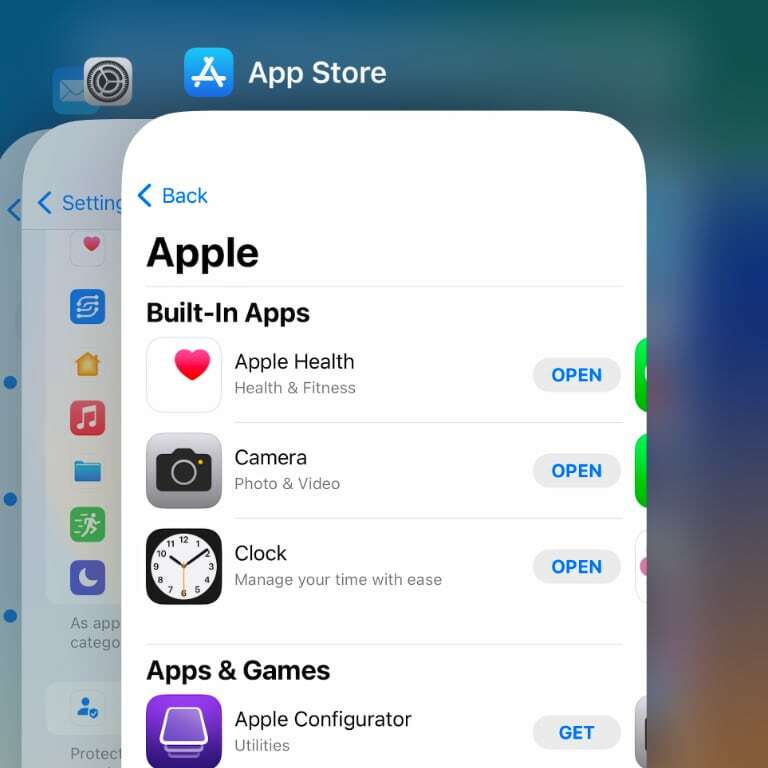
När du har gjort detta öppnar du App Store igen och försöker installera en app.
Starta om din telefon
En av de enklaste metoderna att prova när det gäller att åtgärda problemet med appnedladdning är att starta om enheten. Håll ned ström- och volymknapparna tills en uppmaning visas för att stänga av telefonen. Dra ikonen för att stänga av.
När telefonen har stängts av trycker du bara på strömknappen för att slå på den igen. När din telefon har startat om, se om du kan installera appar. Om detta inte gjorde susen är det dags att undersöka andra metoder.
Ladda ner en app du redan äger
Ett problem som verkar speciellt för iOS 16 är att du kan ladda ner äldre appar, men inte nya. Om du inte kan installera nya appar kan detta vara ditt problem. Lyckligtvis är det en enkel lösning.
Öppna App Store och tryck sedan på din användarikon längst upp till höger på skärmen. Klicka här på Köpt > Mina köp. Bläddra igenom listan och tryck på nedladdningsikonen (molnet med en nedåtpil) för en app du redan äger.
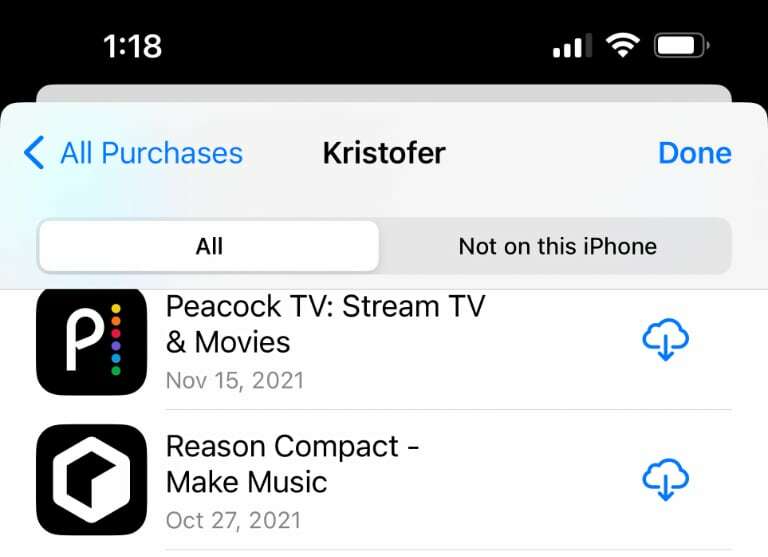
Om den appen laddas ned och installeras framgångsrikt, testa att installera en ny app. Du kanske upptäcker att du nu kan ladda ner och installera nya appar utan problem.
Logga ut från iCloud
En vanlig lösning för alla iOS-problem som involverar synkronisering eller ditt iCloud-konto på något sätt är att logga ut och sedan logga in igen. Detta fixar ett överraskande antal problem på Apple-enheter.
För att börja, öppna appen Inställningar och tryck sedan på dina kontouppgifter högst upp på skärmen. På nästa skärm, rulla hela vägen ner längst ned och tryck sedan på knappen märkt "Logga ut."
Detta kommer att ta ett tag, beroende på hur mycket iCloud-data din enhet behöver ladda ner eller ta bort. När du har loggat ut öppnar du appen Inställningar och trycker på "Logga in på din iPhone" högst upp på skärmen.
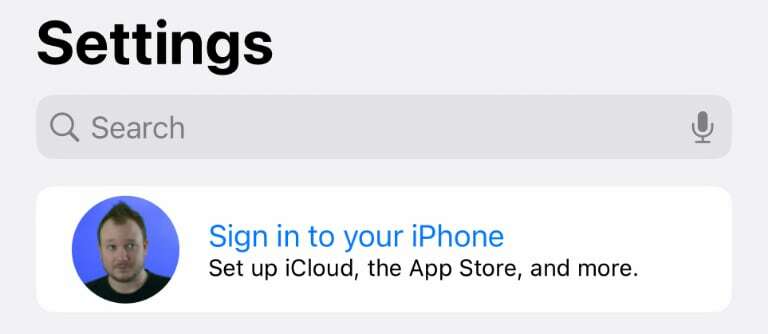
Följ anvisningarna och starta sedan om telefonen enligt ovan. När din telefon har startat om kan du försöka ladda ner en ny app igen.
Aktivera utvecklarläge
Det finns ett sista alternativ som kan tillåta dig att installera appar på iOS 16, men det kan potentiellt utgöra en viss säkerhetsrisk. Du kan aktivera utvecklarläget, som bland annat kan kringgå några av Apples säkerhetskontroller kring appar.
Öppna appen Inställningar, scrolla sedan ned och välj Sekretess och säkerhet. Här bläddrar du till botten av skärmen och trycker på Utvecklarläge. På nästa skärm, aktivera växeln för utvecklarläge.
Det här alternativet verkar inte visas för alla som kör iOS 16, men att aktivera det har låtit vissa användare installera appar när de inte kunde annars. Om du är orolig för potentiella säkerhetsrisker, stäng av utvecklarläget efter att du har installerat de appar du letar efter.
Om inget av alternativen här fungerar för dig är det möjligt nedgradera till iOS 15 utan att förlora din data.
Kris Wouk är en författare, musiker och vad det nu heter när någon gör videor för webben. Han är en Apple-nörd med en förkärlek för högupplöst ljud och hemmabioutrustning.